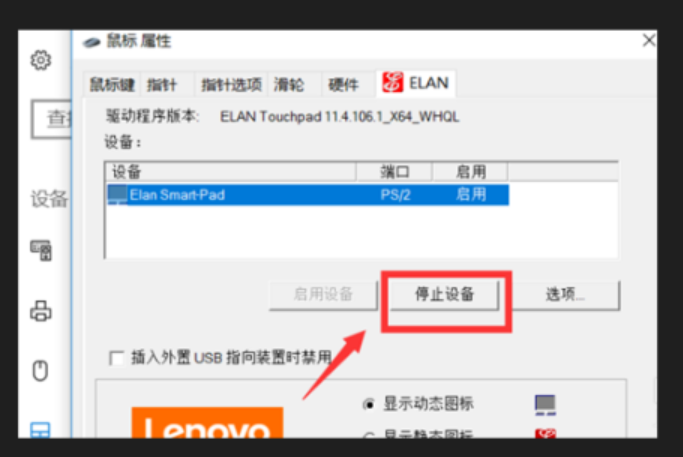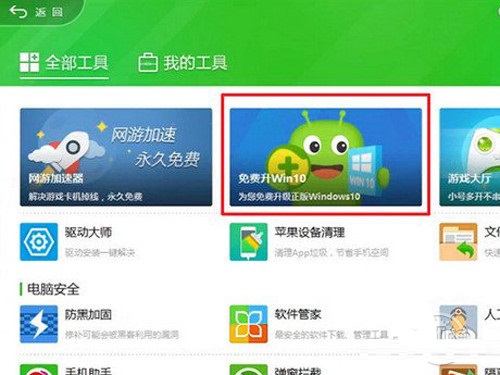电脑系统升级win10的方法
- 时间:2024年07月28日 07:24:35 来源:魔法猪系统重装大师官网 人气:15208
作为一位园林艺术家,今天我将与大家分享如何升级电脑系统至Windows 10。针对一位网友提出的关于华为MateBook X电脑系统升级的问题,我将会提供详细的操作步骤。在此,我将使用小白一键重装系统v2990软件为大家演示两种升级方法。
一、通过本机设置更新和安全进行升级
1. 点击“开始菜单”,展开菜单后,选择“设置”图标。
2. 在设置界面,下拉至底部,点击“更新和安全”。
3. 在Windows更新的界面中,点击“检查更新”按钮。随后,Windows 10会自动下载并安装补丁。
二、一键重装系统win10
1. 下载并安装小白系统软件。在在线重装界面,选择合适的系统版本,点击下一步。
2. 勾选需要同时安装的其他软件,然后点击下一步。
3. 等待下载安装系统所需的资源。
4. 系统环境部署完毕后,点击立即重启。
5. 重启后,进入启动管理页面,选择XiaoBai PE-MSDN,点击回车。
6. 耐心等待系统自动安装,无需进行其他操作。
7. 安装完成后,出现引导修复工具页面,确认在C盘前打勾。
8. 等待系统安装完毕后,点击立即重启。
9. 系统自动加载文件,出现选择操作系统界面时,选择Windows 10。
10. 等待进入系统桌面,完成安装。
以上就是我为大家整理的两种电脑系统升级Windows 10的方法。这两种方法都经过实践检验,操作简单易懂。希望各位朋友在升级过程中能够顺利进行,享受更加流畅的电脑体验。如果您在升级过程中遇到任何问题,欢迎随时向我咨询。祝您使用愉快!
在升级过程中,我们还应注意以下几点:
1. 确保电脑硬件满足Windows 10的最低配置要求。
2. 备份重要数据,以防意外丢失。
3. 选择正规渠道下载软件和补丁,以免受到病毒感染。
4. 在升级过程中,请勿随意中断操作,以免造成系统损坏。
5. 升级完成后,检查电脑硬件和软件是否正常运行,以确保顺利完成升级。
希望通过我的讲解,您能够顺利地将电脑系统升级至Windows 10,体验到更高效、便捷的操作系统。如果您还有其他关于电脑使用的问题,欢迎继续向我咨询。我将竭诚为您解答。
电脑系统升级,电脑系统升级win10的方法,电脑怎么系统升级win10